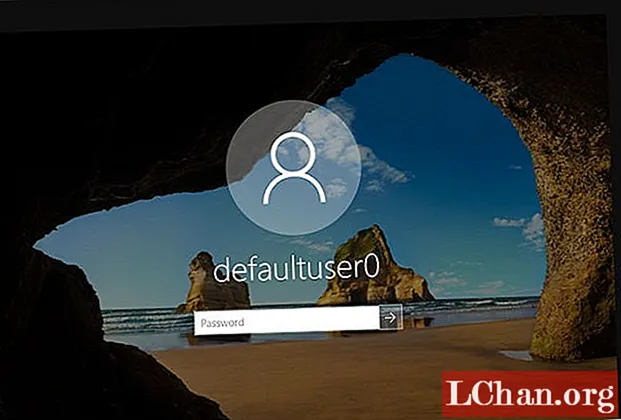
Ábhar
- Cuid 1: Cad é an Pasfhocal do Defaultuser0 i Windows 10
- Cuid 2: Conas Eisiúint Pasfhocal Chuntais Defaultuser0 Windows 10 a shocrú
- Réiteach 1: Ríomhaire a Atosaigh
- Réiteach 2: Athshocraigh Do Chóras
- Réiteach 3: Logáil isteach mar Riarthóir Tógtha
- Leideanna Breise: Conas Pasfhocal Windows a Athshocrú Má Rinne tú Dearmad
- Achoimre

Leis an uasghrádú nó an suiteáil seo ar Windows 10, tá mórchuid na n-úsáideoirí ag tabhairt aghaidh pasfhocal defaultuser0 eisiúint. Níl a fhios acu cad é, gan trácht ar an bhfocal faire a iontráil nuair a atosóidh Windows 10. Bhuel, níor chóir duit a bheith buartha faoin gceist seo mar go bhfuil sí neamhdhíobhálach agus ní dhéanann sí difear do do chuid sonraí. Sa phost seo, déanaimis na réitigh ar an gceist seo a fháil amach. Ach ar dtús. cuir in iúl dúinn cad é pasfhocal Defaultuser0.
- Cuid 1: Cad é an Pasfhocal do Defaultuser0 i Windows 10
- Cuid 2: Conas Eisiúint Pasfhocal Chuntais Defaultuser0 Windows 10 a shocrú
- Leideanna Breise: Conas Pasfhocal Windows a Athshocrú Má Rinne tú Dearmad
Cuid 1: Cad é an Pasfhocal do Defaultuser0 i Windows 10
Cruthaíonn Defaultuser0 an córas féin mar earráid agus cuntas úsáideora á bhunú tar éis suiteáil windows. Cé nach mbaineann sé le duine ar bith ach fós beidh sé ag fiafraí díot faoin bhfocal faire agus gan pasfhocal ní ligfidh sé duit pas a fháil. De réir fhoireann tacaíochta Microsoft, níl aon phasfhocal le haghaidh cuntas defaultuser0 ó rinneadh an cuntas a chriptiú. Ansin, conas a fháil tríd an staid seo? Féadfaidh tú cuntas nua a chruthú, cuntas defaultuser0 a dhíchumasú agus fiú an focal faire a athshocrú chun leanúint ar aghaidh. Seo roinnt leideanna duit chun an cheist seo a réiteach gan na fuinneoga 10 a athshuiteáil.
Cuid 2: Conas Eisiúint Pasfhocal Chuntais Defaultuser0 Windows 10 a shocrú
Réiteach 1: Ríomhaire a Atosaigh
Is é seo an bealach is éasca agus is éasca chun an tsaincheist seo a réiteach ná do chóras a atosú. D'oibrigh an réiteach seo do chuid de na húsáideoirí agus d'fhéadfadh sé cabhrú leat freisin. Ba cheart duit do chóras a atosú cúpla uair nó níos mó. Coinnigh ort ag atosú go dtí go ligeann sé duit cuntas úsáideora saincheaptha a shocrú.
Réiteach 2: Athshocraigh Do Chóras
Má tá tú tuirseach de do chóras a atosú arís agus arís eile ba chóir duit bogadh go dtí an chéad réiteach eile. Athshocróidh an réiteach seo do ríomhaire go cumraíocht réamhshocraithe. Cé gur cheart go mbeadh sé réamhshocraithe mar tá fuinneog úr suiteáilte agat ach mar gheall ar earráid i gcruthú cuntas úsáideora d’fhéadfadh go mbeadh tionchar ar roinnt comhad. Mar sin, chun athshocrú a dhéanamh lean an nós imeachta thíos:
- Cliceáil an cnaipe cumhachta ar an scáileán logála isteach agus an cnaipe aistrithe ón méarchlár á choinneáil agat.
- Ná fág an cnaipe aistrithe agus cliceáil “Atosaigh” cnaipe ar an scáileán go dtí go bhfeiceann tú “Rogha Réamhghabhála”.
- Tar éis an chuma ar an Rogha Réamhghabhála Aisghabhála roghnaigh “Trioblóid”.
- I measc liosta na roghanna roghnaigh “Athshocraigh an ríomhaire seo”.
- Anois roghnaigh “Bain Gach Rud”. Ná bíodh imní ort nach mbainfidh sé seo do chuid comhad pearsanta mura bhfuil siad stóráilte ar thiomáint na bhfuinneoga.
Glanfaidh sé seo do dheighilt ina raibh fuinneoga. Scriosfar na bogearraí agus na feidhmchláir go léir a suiteáladh. Beidh feidhmchlár réamhshocraithe Windows ann. Cuirfidh an réiteach seo na fuinneoga i láthair duit mar atá sé suiteáilte le déanaí.
Réiteach 3: Logáil isteach mar Riarthóir Tógtha
Tar éis duit do chóras a athshocrú, fanann an fhadhb ann gur féidir leat fuinneoga sábháilte ionsuite fuinneoga a úsáid chun an cheist seo a réiteach. Beidh pribhléidí riarthóra ag teastáil uaidh seo. Más féidir leat logáil isteach trí chuntas riarthóra i mód sábháilte, is féidir leat an réiteach seo a shaothrú:
- Cliceáil an cnaipe cumhachta ar an scáileán logála isteach agus an cnaipe aistrithe ón méarchlár á choinneáil agat.
- Ná fág an cnaipe aistrithe agus cliceáil “Atosaigh” cnaipe ar an scáileán. Ná fág an eochair aistrithe go dtí go bhfeiceann tú “Rogha Réamhghabhála”.
- Anois nascleanúint a dhéanamh chuig Troubleshoot> Advance Options> Socruithe Tosaithe agus roghnaigh “Atosaigh”.

- Tar éis atosú taispeánfar ilroghanna duit. Brúigh F6 nó 6 chun “Mód sábháilte le Command Pras” a iontráil.

- Má spreagtar é roghnaigh cuntas “Riarthóir”.
- Anois ar an ordú go pras cuir isteach an cheist seo a leanas chun cuntas nua a chruthú: glan-úsáideoir
/ cuir
Tar éis an chórais atosaithe sin agus taispeánfar úsáideoir nua-chruthaithe ar an scáileán logála isteach. Is féidir leat logáil isteach chuig an úsáideoir nua-chruthaithe trí úsáid a bhaint as na dintiúir a nuashonraíodh i gcéim 6. Tar éis logáil isteach rathúil is féidir leat cuntas defaultuser0 a dhíchumasú nó a scriosadh go héasca.
Leideanna Breise: Conas Pasfhocal Windows a Athshocrú Má Rinne tú Dearmad
Mura bhfuil an focal faire agat nó mura dteastaíonn uait na réitigh fhada a shaothrú chun d’eisiúint logála isteach a réiteach, ná bíodh imní ort go bhfuil modh gasta againn duit. Ní amháin go bhfaighidh tú amach as na réitigh chasta fhada seo ach sábhálfaidh sé do chuid ama go leor. Is bogearraí aisghabhála pasfhocal Windows atá furasta le húsáid é PassFab 4WinKey atá in ann gach cineál focal faire Windows a athshocrú. Thairis sin, féadfaidh sé cabhrú leat an cuntas Windows nach bhfuil uait a bhaint nó a chruthú. Wondering conas? Seo an treoir mhionsonraithe maidir le PassFab 4Winkey a úsáid.
Céim 1: Íoslódáil agus suiteáil 4WinKey ar do ríomhaire, seol é.
Céim 2: Cuir isteach an diosca ar féidir CD / DVD nó USB a chur isteach, anseo d’úsáidamar CD.

Céim 3: Tar éis duit “Burn” a chliceáil iarrfaidh sé ort na meáin a fhormáidiú. Cliceáil “Tá” Agus lean ar aghaidh.

Céim 3: Nuair a bheidh an dóchán críochnaithe, taispeánfar an teachtaireacht rathúlachta.

Céim 4: Anois, ní mór duit do ríomhaire a atosú agus brú a chur ar F12 chun comhéadan roghchláir Tosaithe a iontráil

Céim 5: Roghnaigh do dhiosca USB tríd an eochair saighead a úsáid, ansin sábháil agus Scoir. Feicfidh tú an comhéadan 4WinKey. Roghnaigh an córas Windows.

Céim 6: Ansin, roghnaigh pasfhocal an chuntais is mian leat a athshocrú agus clikc "Ar Aghaidh". Fan go ceann tamaill agus athshocrófar do phasfhocal go rathúil.

Sa deireadh, bain do CD / DVD nó diosca USB agus atosaigh do ríomhaire. Is féidir leat rochtain a fháil ar an ríomhaire anois leis an bhfocal faire nua.
Achoimre
Tá beagnach gach réiteach féideartha liostáilte againn le haghaidh pasfhocal Windows 10 defaultuser0. Tá na modhanna seo go léir ag feidhmiú go hiomlán. Níl le déanamh agat ach na céimeanna a leanúint. Ná léim díreach chun an réiteach deireanach a fháil, téigh trí gach ceann acu mar d’fhéadfadh go mbeadh ceann éasca ann. Anois déan do chuid focal faire casta mar is eol duit faoi fhuinneoga a athshocrú dearmad dearmad a dhéanamh ar phasfhocal logála isteach le PassFab 4WinKey, uirlis chumhachtach aisghabhála phasfhocal Windows.


